Muchos usuarios de Mac suelen sufrir un rendimiento lento de Safari después de actualizar su Macbook Pro de OS X Mavericks a OS X Yosemite. Safari funciona lento, provoca ralentizaciones y deja de responder durante varios segundos. Deslizarse hacia abajo por una página web lleva mucho tiempo. Si escribes algún texto en la barra de direcciones, se queda congelado.
Asi que, ¿cómo solucionar estos problemas?
Solución 1:-
Este problema puede estar causado por la caché, las cookies o cualquier otro problema de extensión en Safari.
En la barra de menú de Safari, entra en Safari -> Preferencias.
En la pestaña Privacidad, selecciona Eliminar Todos los Datos de Páginas Web y borra la caché.
Abre la ventana Finder. En la barra de menú de Finder, elige Ir-> Ve a la opción Carpeta.
Escribe o pega el siguiente código o ruta y pulsa el botón Ir.
~/Library/Caches/com.apple.Safari/Cache.db
Mueve el archivo Cache.db a la papelera.
Cierra y vuelve a abrir Safari para comprobar si el problema se ha solucionado o no.
Si este método no funciona, tienes que solucionar los problemas de las extensiones de Safari.
En la barra de menú de Safari, ve a Safari -> Preferencias y selecciona la pestaña Extensiones. Desactiva las extensiones. Reinicia Safari y prueba el resultado.
Haz lo más seguro para comprobar otras extensiones de Safari, reinícialo para probar hasta que encuentres extensiones incompatibles.
Si encuentras alguna otra extensión que cause problemas, desinstálala.
Solución 2:-
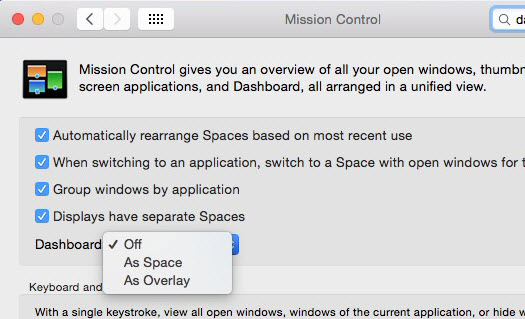
A veces este problema puede ocurrir debido a un pobre rendimiento gráfico.
Ve a Preferencias del Sistema -> Mission Control y cambia los ajustes del Dashboard a“off”.
Solución 3:-
Esta solución puede funciona para algunos usuarios de Mac
Cambia el motor de búsqueda predeterminado a Bing en Safari.
Solución 4:-
Si tienes la extensión VideoBox en Safari, desactívalo para intentar solucionar este problema.
Solución 5:-
Eliminar Dropbox de Mac soluciona los errores de algunos usuarios.
Solución 6:-
Cambia tus preferencias de Red a la red de Wi-Fi preferida.
Si tienes alguna otra solución, puedes compartirla con nosotros en los comentarios.
En realidad va lento todo en MAC tanto para arrancar el ordenador como para abrir cualquier programa. Es un asco y lugo presumen de calidad. Windows 10 actualizando los drives y anulando los progrmas inutiles va como una bala y sin fallos.
Gracias por la ayuda, me fue muy util.
Obrigado, a soluçao foi otima.
gracias por la ayuda, se arreglo muy bien
estaba tan lenta q utilice todas las opciones y ahora es un jet…gracias por el aporte
gracias me funcione la 1 opción
Un millon de gracias…..
Un millón de gracias, mejoró con tan solo hacer la mitad de la primera solución, aunque hice la segunda parte también por si acaso.
De nuevo gracias.
Gracias por la ayuda (solución #1)
Genial. Con la primera opción me ha valido. Muy útil. Me estaba volviendo loco. Gracias, gracias, gracias… y mil gracias
buenísimo anda como avión muchas gracias
Impresionante. Muchas gracias.
~/Library/Caches/com.apple.Safari/Cache.db
NO figura esto en mi MACBOOKAIR
Bien!!! Solucionado con el paso 1. Mil gracias
wow, muchas gracias yo solucione el problema haciendo todo lo del punto 1 uno, ademas borre las extensiones pues no me servían y ni eran de ayuda, ahora va rápido.
he solucionado mi problema borrando el archivo ~/Library/Caches/com.apple.Safari/Cache.db
suerte
GRAAAAANDEEEEE, SOS UN MOSTROOOOOO¡¡¡¡¡¡¡¡
Encantador post!!! Me ayudo mucho con safari.
MUCHAS GRACIAS, me ha funcionado desactivando las extensiones en Safari (o sea, final del paso 1). Enormemente agradecido tras haber pasado toda la tarde leyendo disquisiciones teóricas sobre la RAM que no me llevaban a ningún sitio